在日常生活中,我们经常会收到各种短信通知,有时候这些短信内容可能涉及个人隐私,希望能够保持私密性,苹果手机提供了一些方法来隐藏短信通知内容,让用户可以更加轻松地保护自己的隐私信息。接下来我们就来看一下如何隐藏手机发短信信息和苹果手机短信通知内容的具体操作步骤。
苹果手机短信通知内容怎么隐藏
步骤如下:
1.点击桌面上的设置,进入手机设置界面。
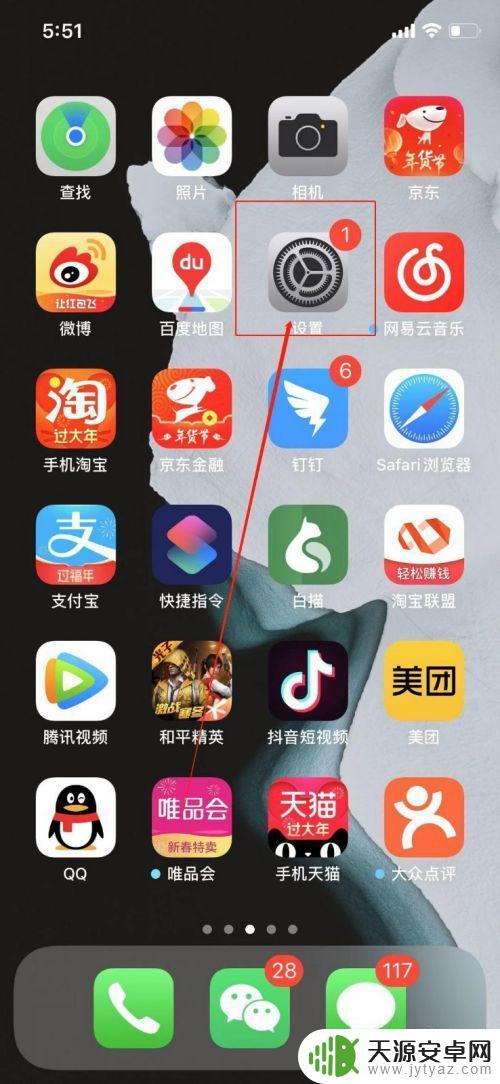
2.一直往下拉,找到“通知”然后就点击进去。
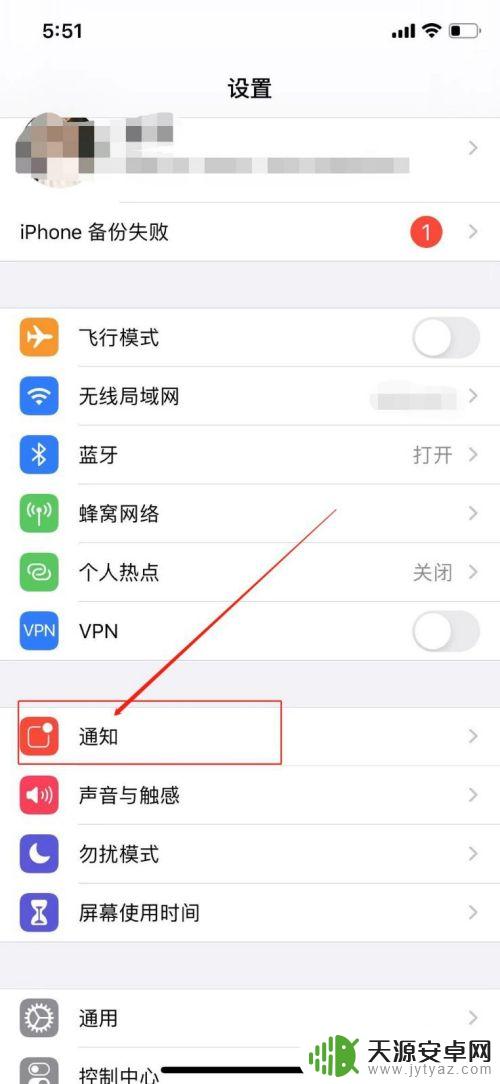
3.进入到通知中心的设置界面,可以看到在屏幕顶部通知栏中显示项。一直往下拉,看到短信,点击进去。
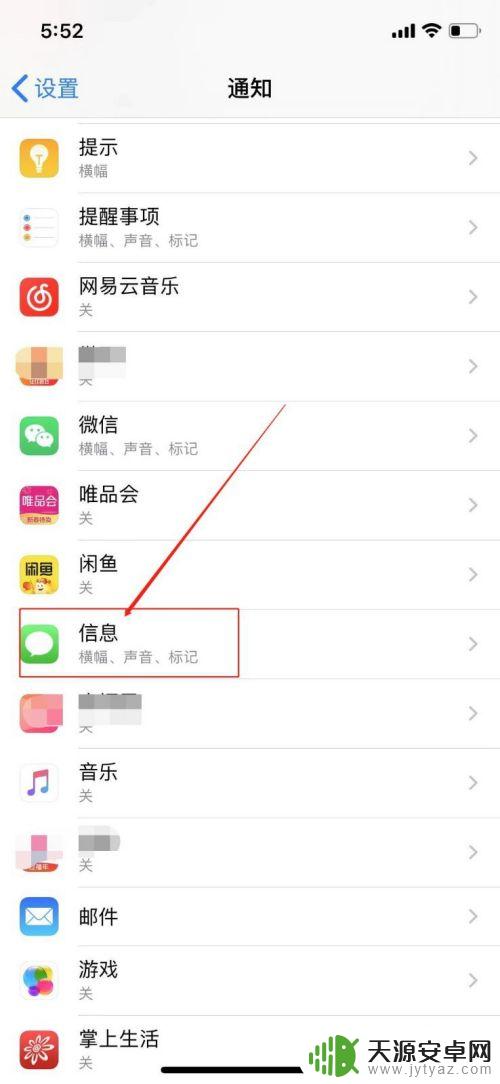
4.进入到短信的设置界面,小伙伴们继续往下拉,看到“显示预览”点击进入显示预览设置页面。
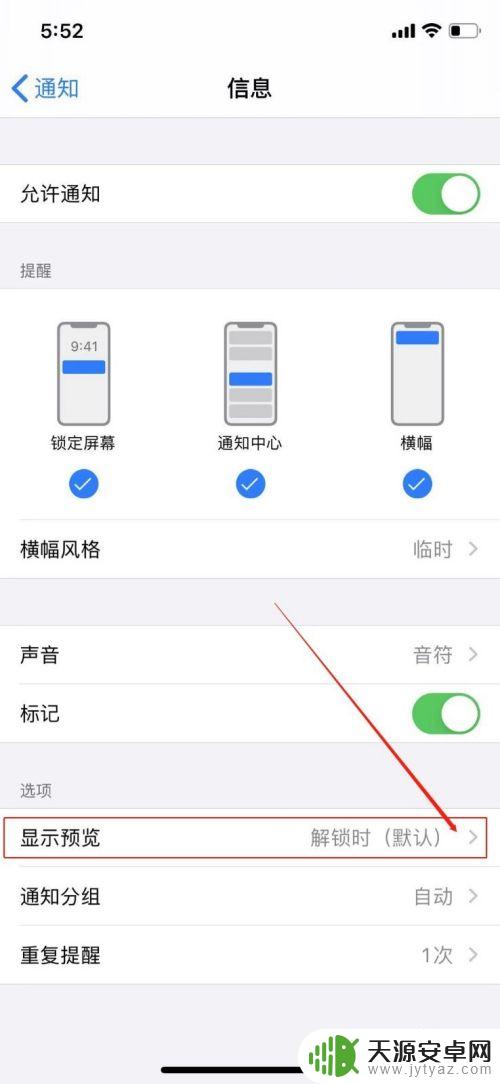
5.如果想要关闭,显示预览设置页面,选择点击从不。这样当锁屏的时候,来短信就不会显示具体的内容了。
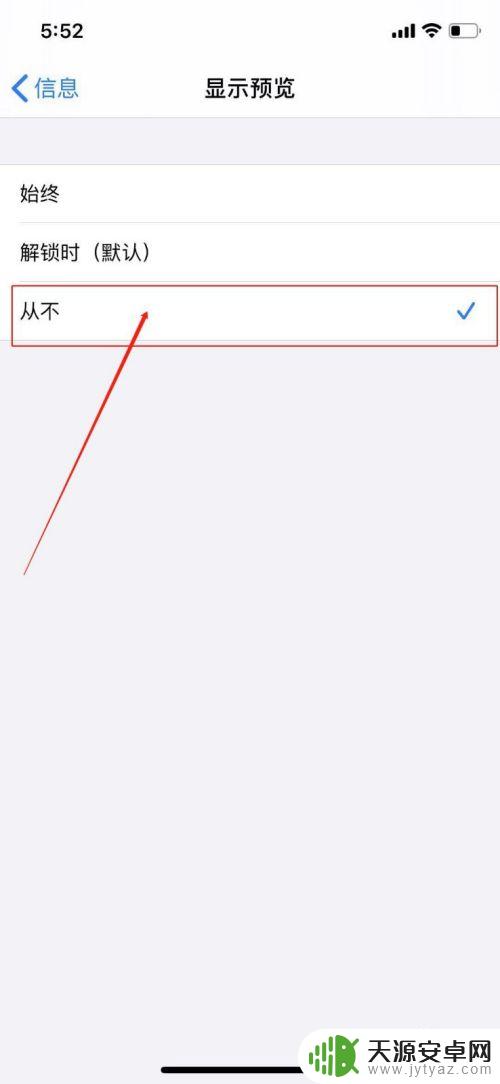
以上就是如何隐藏手机发短信信息的全部内容,如果遇到这种情况,你可以根据小编的操作进行解决,非常简单快速,一步到位。









